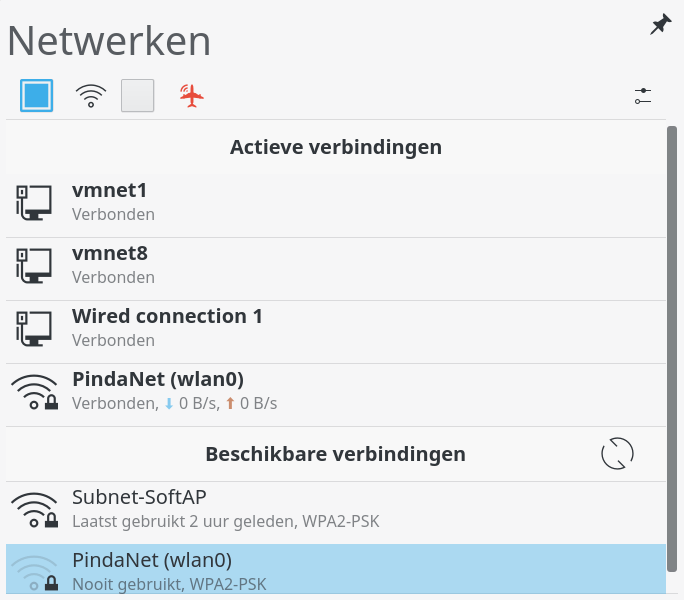Software Access Point
Via een computer met een ethernet netwerk verbinding (via kabel) en WiFi verbinding kan je op een eenvoudige manier uw netwerk toegankelijk maken voor andere WiFi apparaten. Je deelt daarbij je ethernet verbinding met de WiFi adapter.
OpenSUSE Leap 42.3 gebruikt voor de netwerkconfiguraties voor desktopcomputers Wicked. Wicked is ideaal voor systemen die steeds dezelfde netwerkconfiguratie gebruiken, zoals een desktopcomputer bij u thuis of op het werk. Draagbare computersystemen gebruiken voor de netwerkconfiguraties NetworkManager. NetworkManager is handig voor systemen die niet altijd dezelfde netwerkconfiguraties gebruiken. NetworkManager zorgt er dus voor dat elke gebruiker eenvoudig kan overschakelen naar een ander netwerk. Zo kan je thuis werken met het thuisnetwerk en op het werk met het bedrijfsnetwerk.
Grafisch
Een Software Access Point zorgt voor een toegangspunt voor draadloze WiFi apparaten.
Om een Access Point op te zetten, moet uw laptop via een ethernetkabel met uw netwerk verbonden zijn.
Voorlopig onbeveiligd Access Point opzetten
- Klik in het paneel onderaan uw bureaublad op het netwerksymbool. Indien het netwerksymbool niet aanwezig is, wordt uw netwerkconfiguratie door Wicked verzorgt en stopt deze tip. Het paneel Netwerken wordt zichtbaar. Zorg dat WiFi ingeschakeld is (eerste selectievakje moet ingeschakeld zijn) en de vliegtuigstand uitgeschakeld. Bij ingeschakelde WiFi verschijnen in het paneel Beschikbare verbindingen (reeds bestaande WiFi Access Points).
- Klik op het knopje Netwerkverbindingen instellen... (rechts bovenaan in het paneel Netwerken).
- Klik op de knop Toevoegen.
- Start de opdracht Wi-Fi (gedeeld).
- Geef uw Access Point een SSID. De SSID is de naam van uw Access Point waarmee de draadloze apparaten contact mee zullen maken.
- Voor de duidelijkheid geef ik als Verbindingsnaam de SSID in.
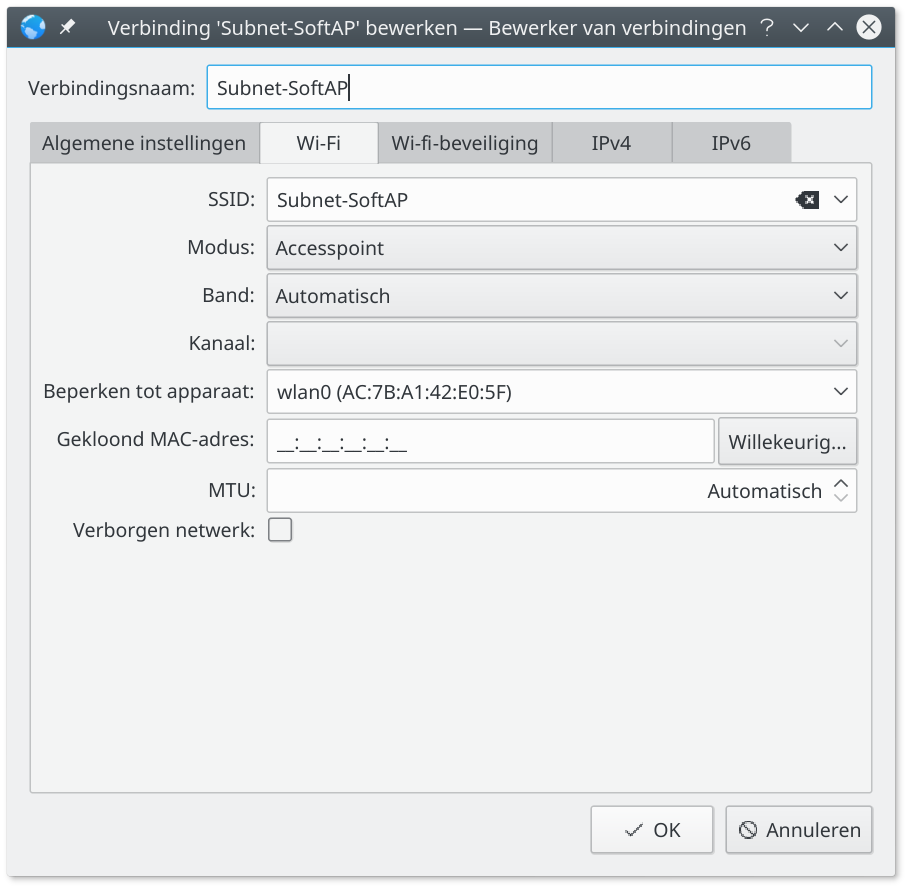
- Klik op de knop OK.
- Sluit het venster Bewerker van verbindingen.
Eerste test
- Activeer het Netwerken paneel.
- Bij de Beschikbare verbindingen staat uw Access Point met de vermelding Nooit gebruikt. Wijs uw Access Point aan en klik op de knop Verbinden.
- Geef het root wachtwoord in.
- Uw Access Point is nu actief.
- Maak met een ander draadloos apparaat verbinding met uw Access Point. Test de netwerkverbinding.
- Op uw laptop waar je het Access Point aanmaakte, kan je in het paneel Netwerken via de knop Verbinding verbreken van uw Access Point het Acces Point uit de ether halen.
Beveiligen
Je had het waarschijnlijk reeds gemekt, bij deze verbinding moest je geen wachtwoord opgeven om de verbinding tot stand te brengen. M.a.w. iedereen kan de WiFi verbinding gebruiken.
- Open het venster Bewerker van verbindingen (knop Netwerkverbindingen instellen... op het paneel Netwerken.
- Klik met de rechter muisknop op uw Access Point en start de opdracht Bewerken....
- Activeer het tabblad Wi-Fi-beveiliging.
- Stel de Beveiliging in op WPA & WPA2-persoonlijk.
- Geef een wachtwoord in.
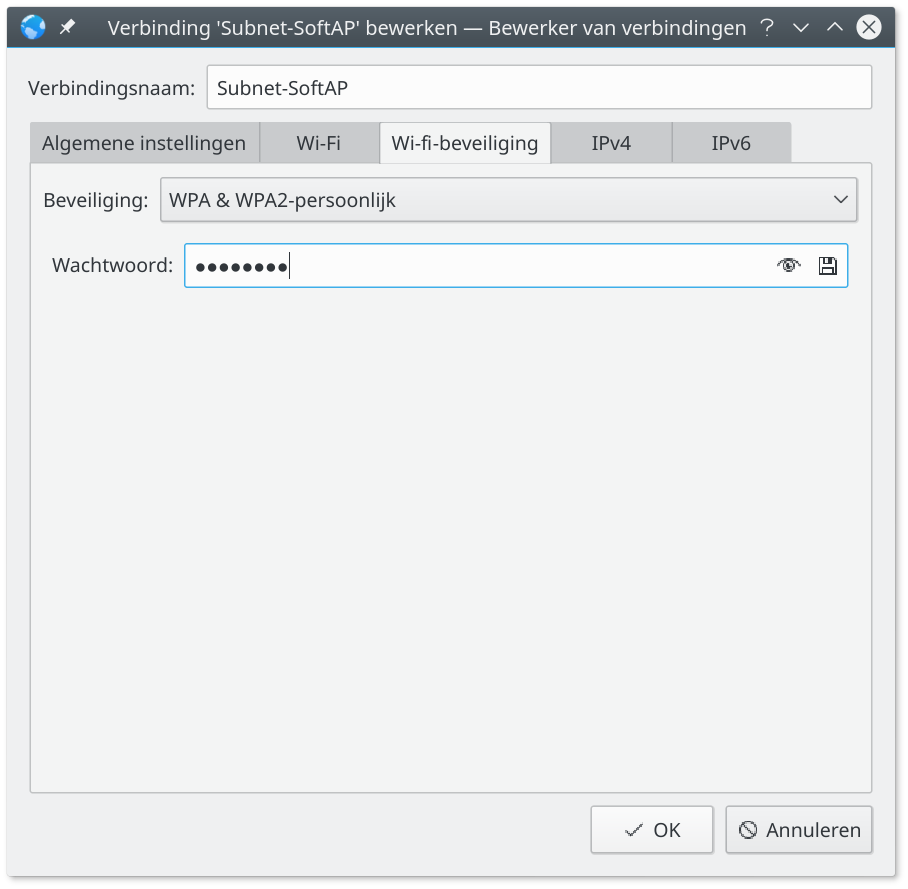
- Klik op de knop OK.
- Sluit het venster Bewerker van verbindingen.
- Activeer uw Access Point (Verbinden.
- Test het nu beveiligde Access Point door met een ander draadloos apparaat een verbinding met uw Access Point te maken.
Script
#!/bin/bash # Enkele zelf te kiezen instellingen ESSID="PindaNet" # SSID (zichtbare naam van de Hotspot) KEY="pin+4567" # Wachtwoord # Het script wordt door een gewone gebruiker gestart, maar heeft voor bepaalde opdrachten root rechten nodig read -p "Wachtwoord: " -s Wachtwoord # Geen het root wachtwoord in echo beheerder=`echo $Wachtwoord | su - -c 'echo $USER'` # Test het root wachtwoord if [ "$beheerder" != 'root' ] ; then echo "Script onderbroken wegens foutief wachtwoord." exit fi # Zoek enkele instellingen op WANIF=`nmcli connection show --active | grep Wired | grep -v vmnet | cut -c 75-` # Netwerkverbinding naar het internet IPWAN=`ip addr show $WANIF | grep "inet " | awk '{print $2}'` # IP adres van de internet netwerkverbinding WiFiStatus=`nmcli radio wifi` nmcli radio wifi on # Zet het Access Point op echo $Wachtwoord | su -c "nmcli c add type wifi ifname wlan0 con-name $ESSID autoconnect yes ssid $ESSID mode ap" echo $Wachtwoord | su -c "nmcli connection modify $ESSID 802-11-wireless.mode ap 802-11-wireless-security.key-mgmt wpa-psk ipv4.method shared 802-11-wireless-security.psk '$KEY'" # Activeer het Access Point echo $Wachtwoord | su -c "nmcli connection up $ESSID" nmcli dev wifi list echo Access Point $ESSID is in de lucht echo Het IP adres van deze computer is $IPWAN echo -e '\033[1;32;40mDruk Return om het Access Point af te sluiten\033[0;37;40m.' # Groen op zwart read Keypress # Deactiveer het Access Point nmcli connection down $ESSID # Verwijder het Access Point echo $Wachtwoord | su -c "nmcli connection delete id $ESSID" if [ "$WiFiStatus" == "disabled" ]; then nmcli radio wifi off echo "WiFi uitgeschakeld." fi echo Access Point $ESSID is niet meer in de lucht
Het script uitvoeren
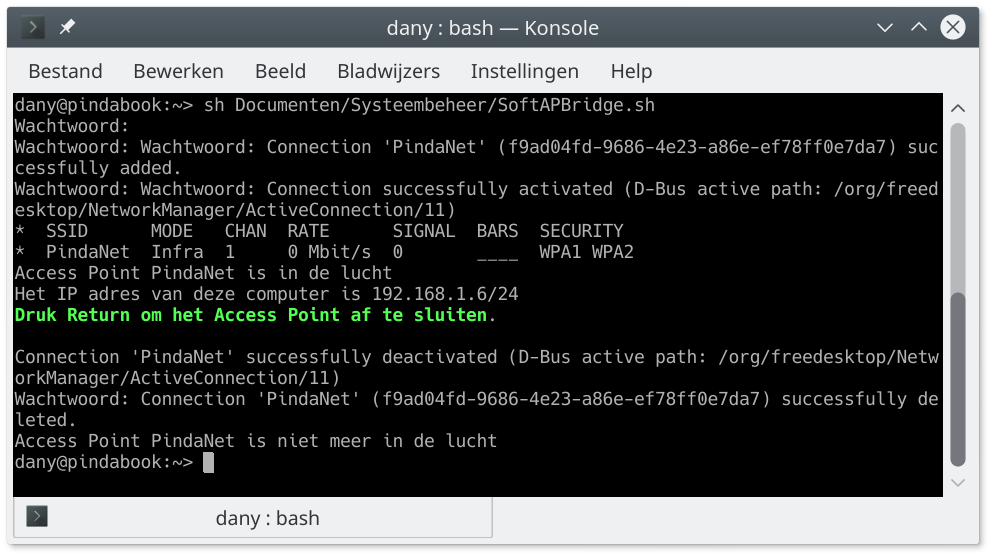
Bij het openen van het Netwerkenpaneel wanneer het script loopt en het Access Point actief is: